1、新建一个WPS文档。点击【插入】菜单栏下的【表格】选项,打开表格,框选输入表格的行数和列数,点击鼠标左键,表格就插入到文档中。
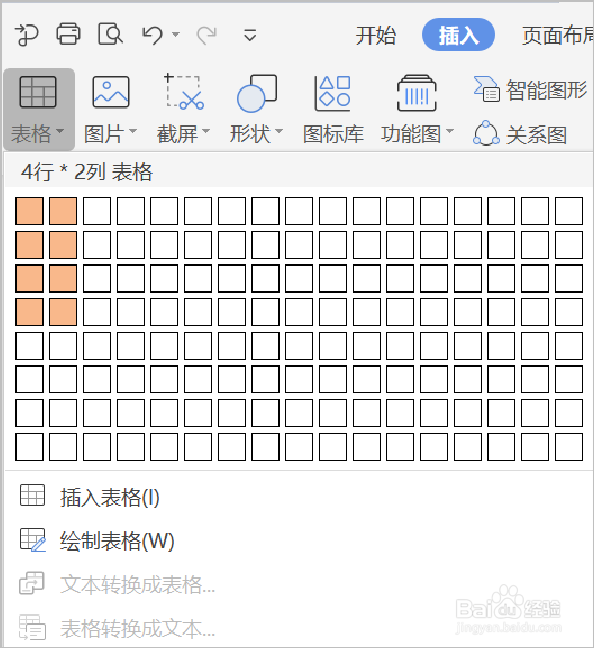
2、在表格里填上相应的内容,调整文本框的大小,点击全选表格,段落居中对齐。
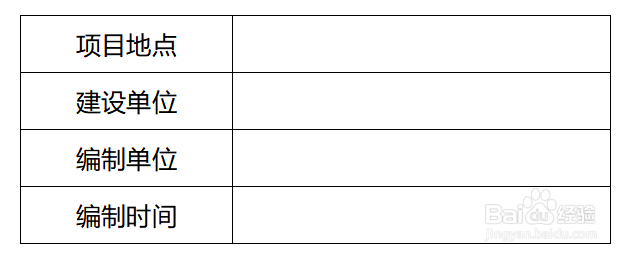
3、点击全选表格,点击鼠标右键,从菜单栏里点击【边框和底纹】选项,设置边框为【无】,点击确认。

4、选中文字右边部分表格,点击右键,从菜单栏里点击【边框和底纹】选项,点击添加中线和下框线,点击【确认】。
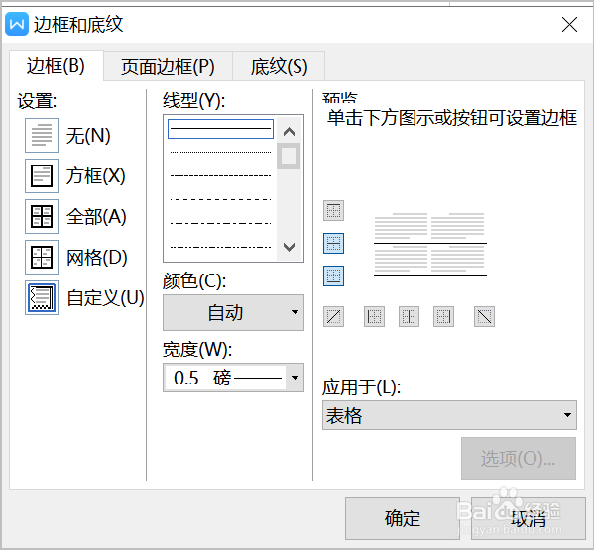
5、全选表格,点开【文件】下拉框,点击【格式】中的【段落】,进入【段落】设置页面。将间距设为段前1行,行距为单倍行距,去掉【如果定义了文档网络,则与网格对齐】前的对号。
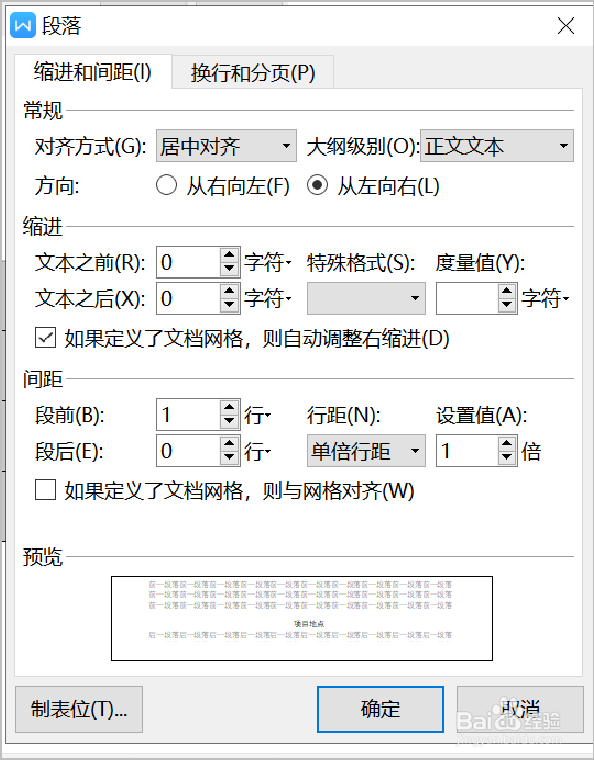
6、一组不随文字输入走动的下划线做完了。输入相应的内容就可以了。
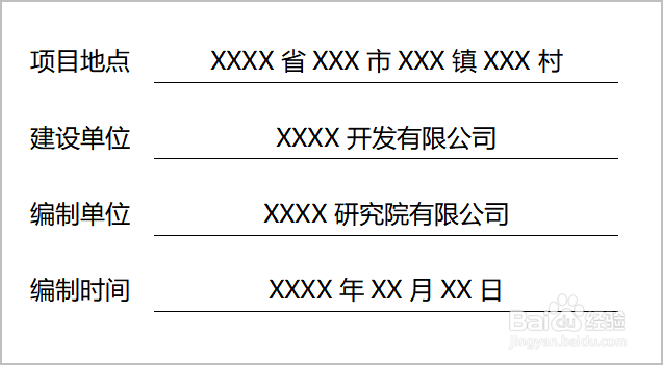
7、总结:1.新建一个WPS文档。点击【插入】菜单栏下的【表格】选项,打开表格,框选输入表格的行数和列数,点击鼠标左键,表格就插入到文档中。2.在表飙空蒈开格里填上相应的内容,调整文本框的大小,点击全选表格,段落居中对齐。3.点击全选表格,点击鼠标右键,从菜单栏里点击【边框和底纹】选项,设置边框为【无】,点击确认。4.选中文字右边部分表格,点击右键,从菜单栏里点击【边框和底纹】选项,点击添加中线和下框线,点击【确认】。5.全选表格,点开【文件】下拉框,点击【格式】中的【段落】,进入【段落】设置页面。将间距设为段前1行,行距为单倍行距,去掉【如果定义了文档网络,则与网格对齐】前的对号。6.一组不随文字输入走动的下划线做完了。输入相应的内容就可以了。
